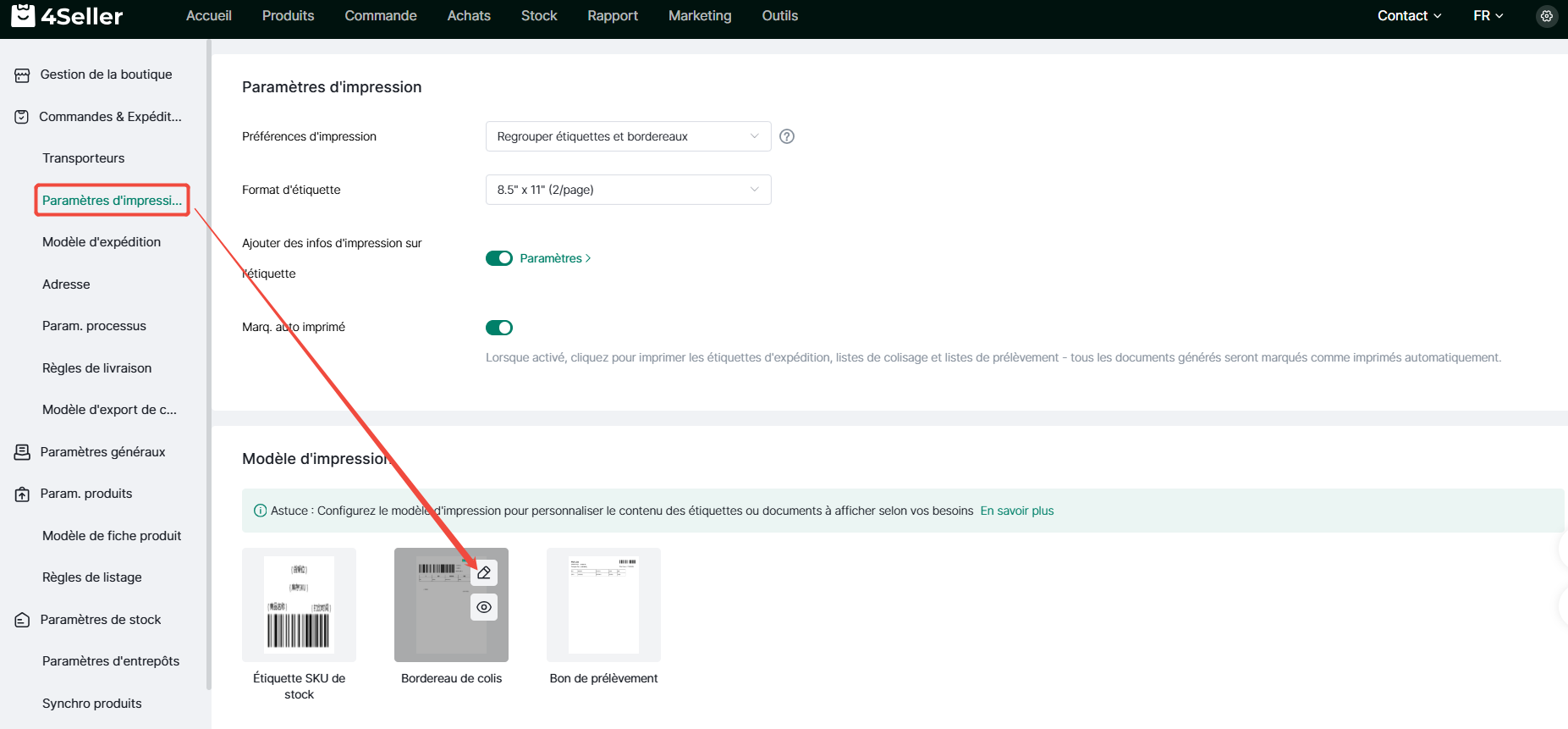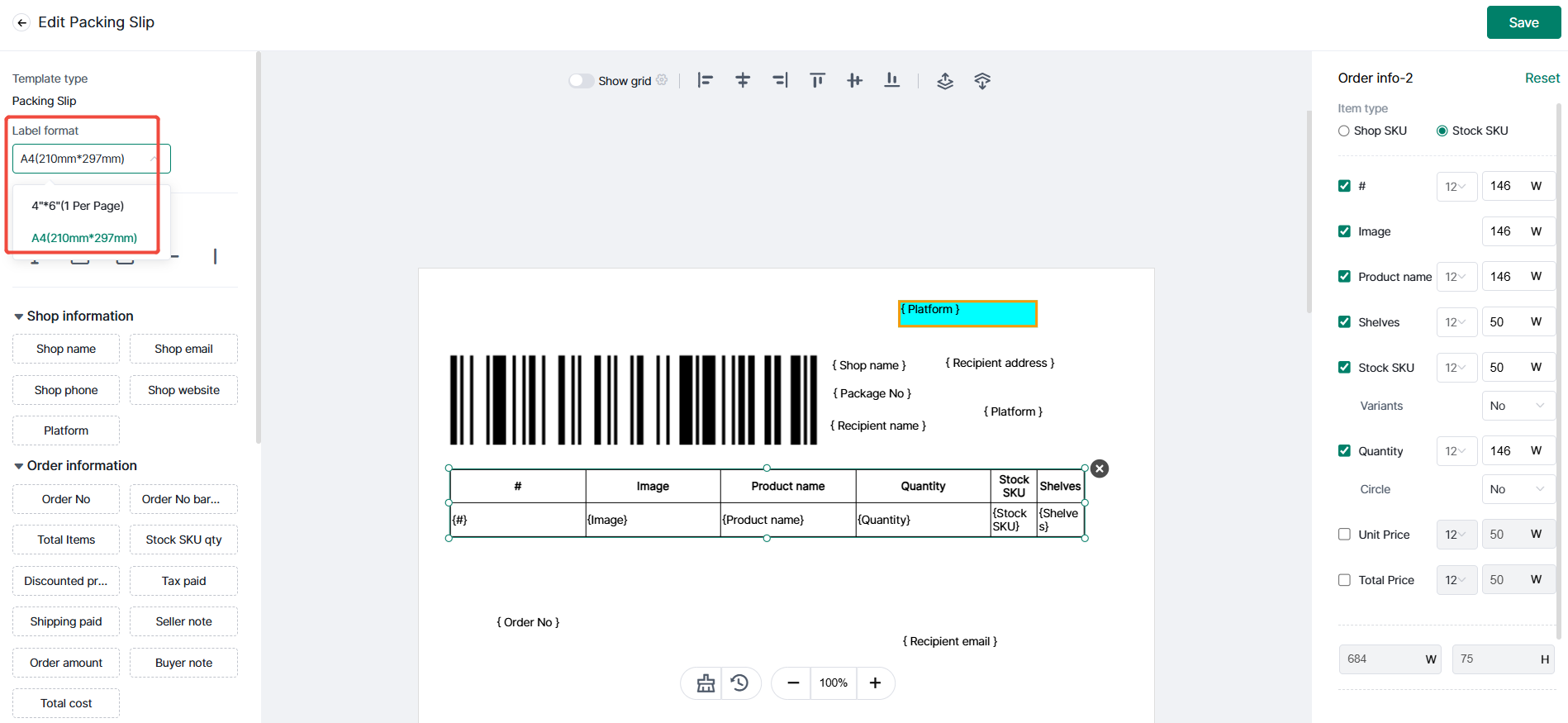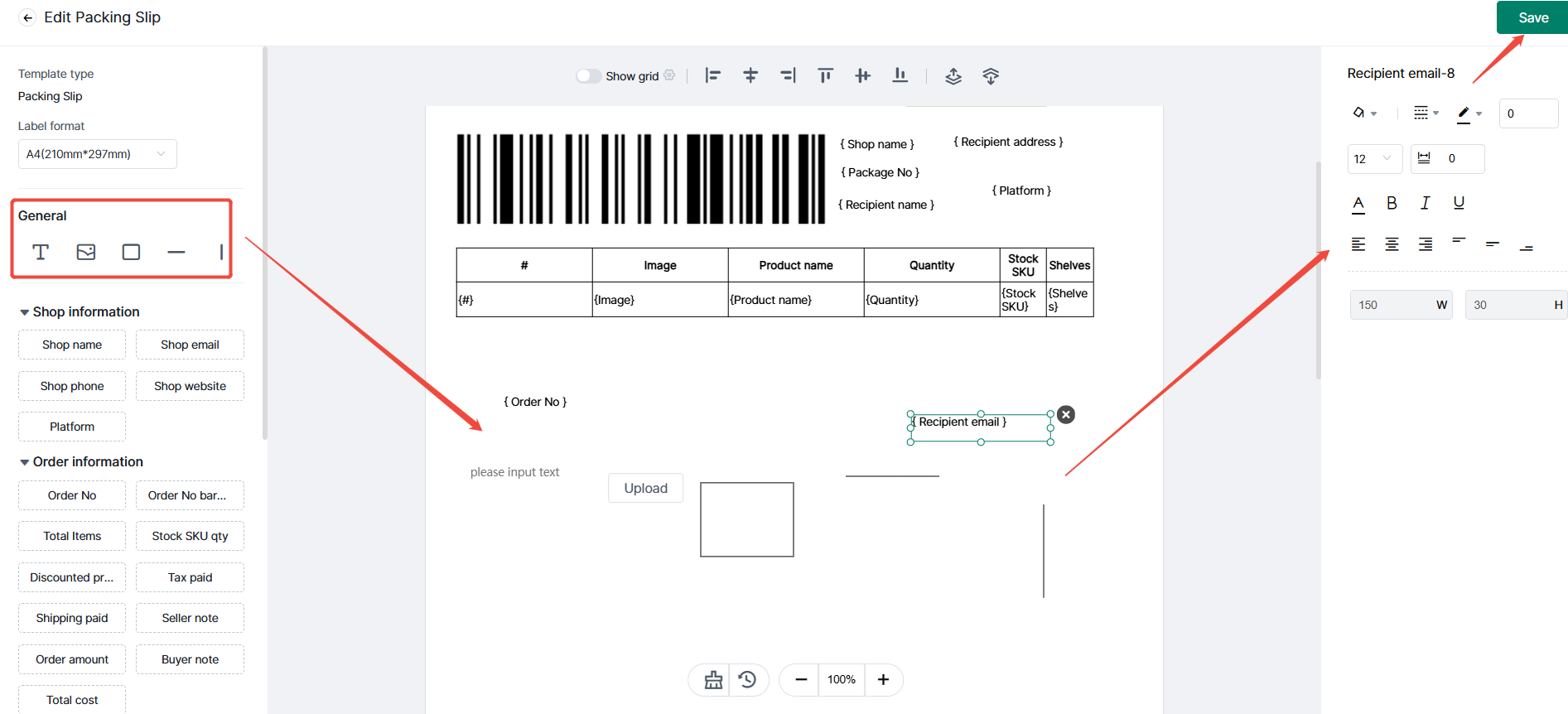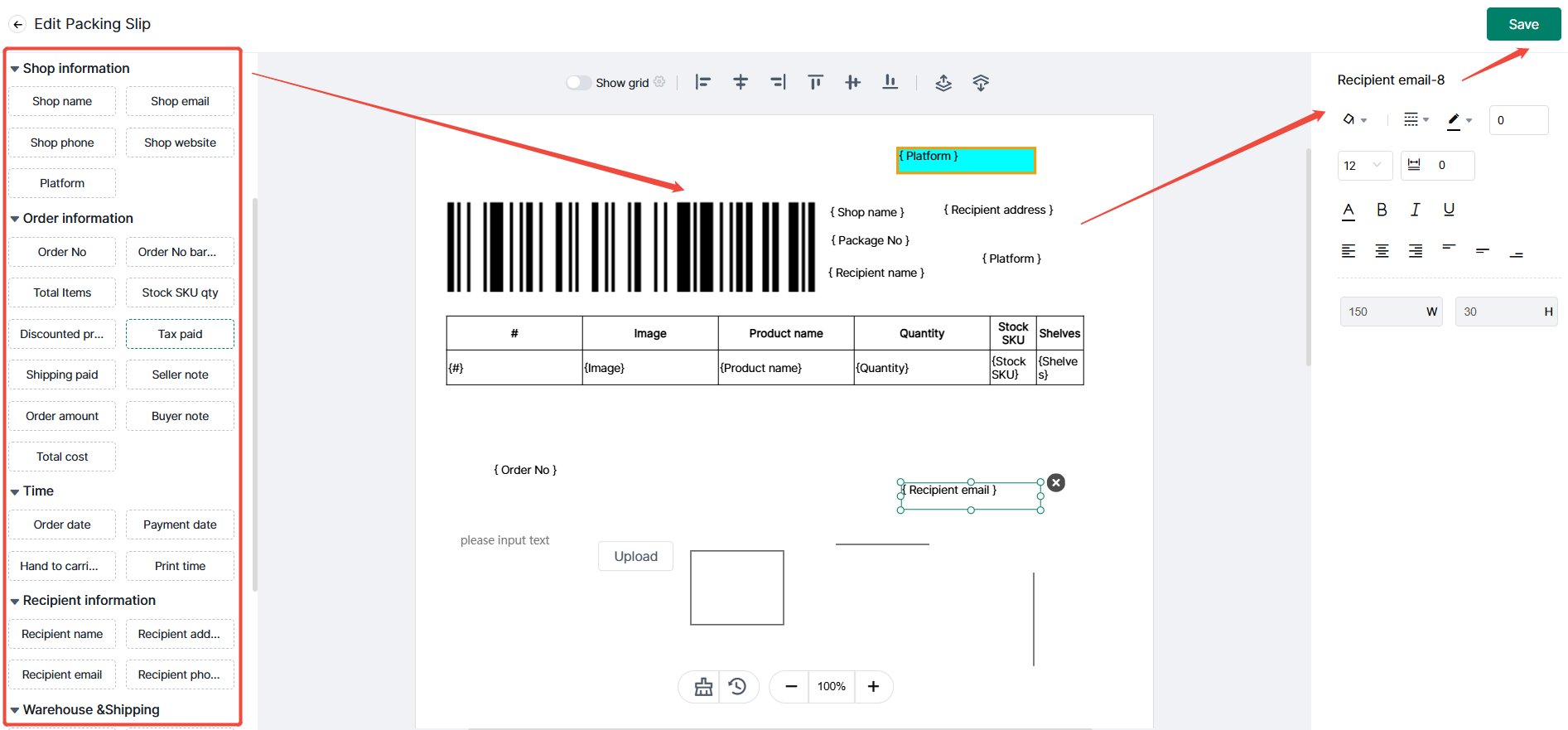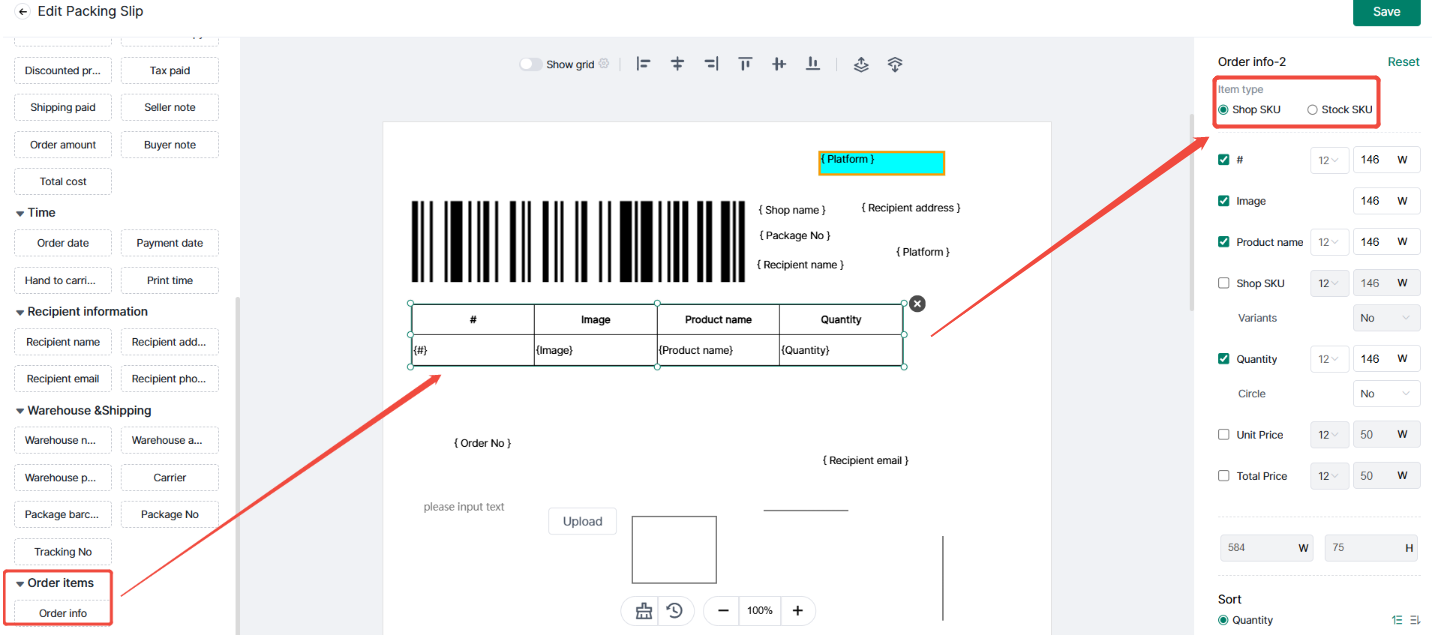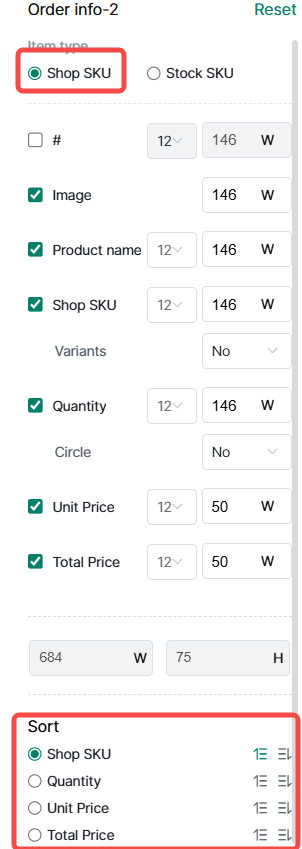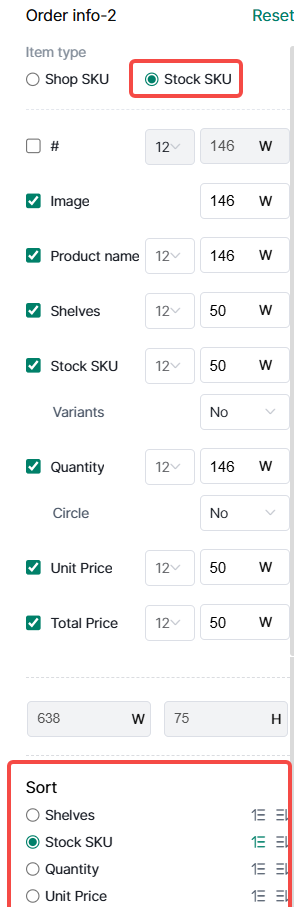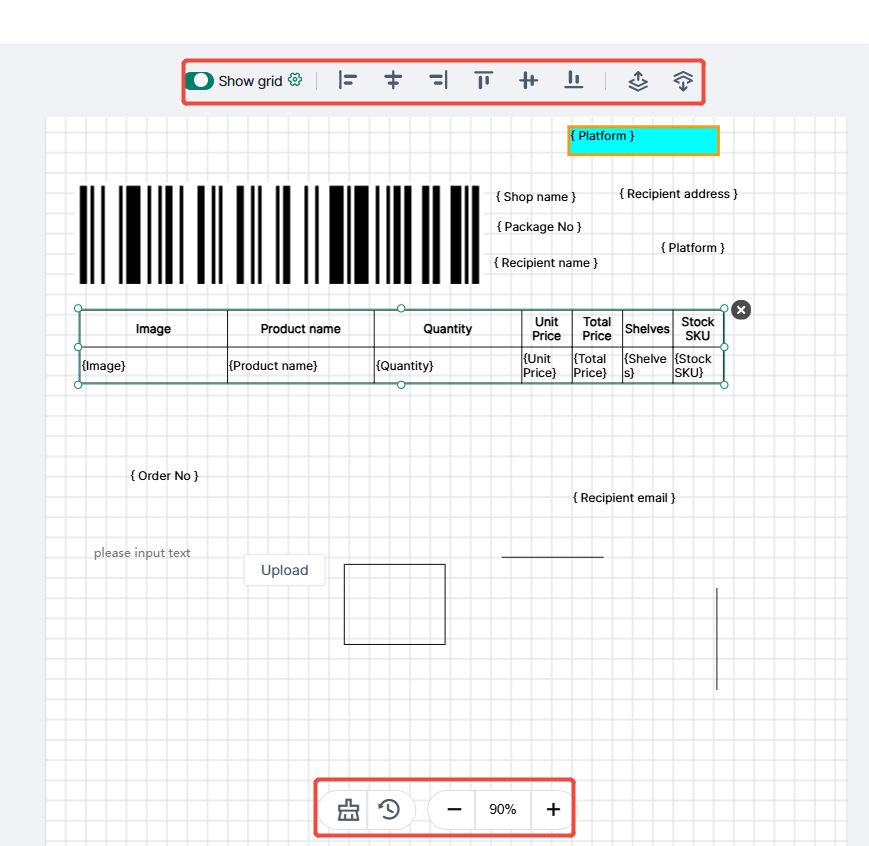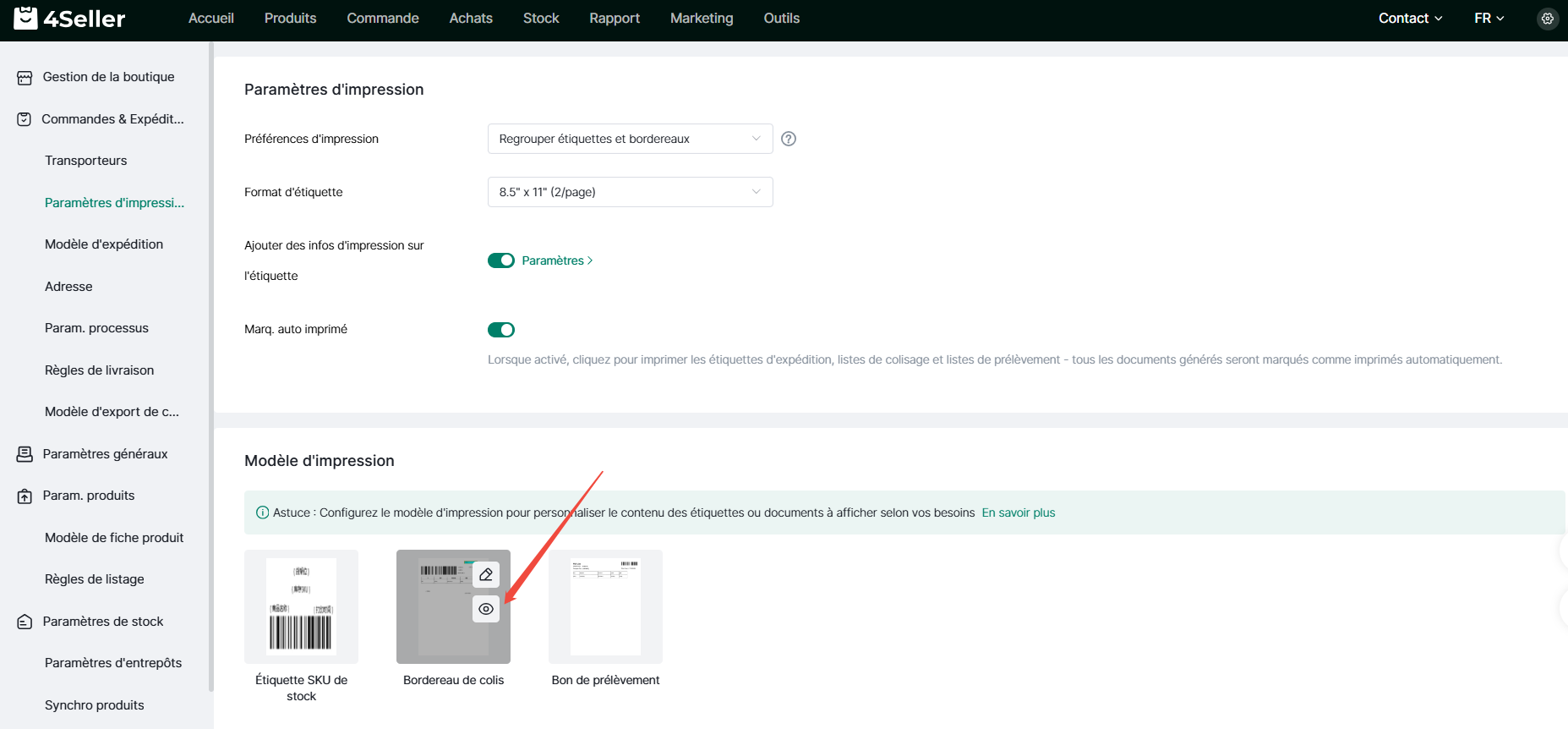- Commencer
- Tutoriels vidéo
- Base de connaissances
- FAQ & Dépannage
Comment personnaliser le modèle de bordereau de livraison ?
4Seller prend en charge la personnalisation du style de modèle d'impression de bordereau de livraison, permettant de configurer le contenu d'impression selon les scénarios commerciaux réels et les besoins d'impression. Les étapes spécifiques sont les suivantes :
1. Accédez à l'interface des paramètresParamètres 4Seller > Commandes et livraison > Paramètres d'impression, cliquez sur le bouton d'édition du bordereau de livraison pour accéder à l'interface de personnalisation.
2. Modifier le contenu du modèle
(1) Sélectionnez le format d'étiquette
(2) Composants généraux
Cliquez et glissez-déposez les composants nécessaires dans le modèle. Ajustez leur taille, couleur de fond, épaisseur des lignes et style directement dans l'éditeur.
(3) Informations spécifiques
Dans les sections informations de la boutique, informations de commande, temps, informations du destinataire, et entrepôt & livraison, sélectionnez les champs pertinents à inclure dans le modèle. Ces variables seront automatiquement remplacées lors de l'impression.
(4) Tableaux de commande
Les informations de commande sont affichées sous forme de tableau. Glissez-déposez les variables souhaitées et ajustez la taille du tableau.
a) Mode SKU boutique : tri par défaut ascendant. Options de tri supplémentaire : quantité, prix unitaire, prix total.
b) Mode SKU stock : tri par défaut ascendant. Options de tri : emplacement, quantité, prix unitaire.
(5) Autres paramètres
Affichez les lignes de grille, ajustez l'espacement et l'alignement des composants. Utilisez "Effacer" pour réinitialiser le modèle.
3. Prévisualiser le modèle
Cliquez sur "Aperçu" pour vérifier le rendu final avant impression.